- 如果你是中国区的 Apple ID:
- 强烈推荐点此教程先注册一个美国区 Apple ID 来购买下载正版

- 如果看了教程自己也注册不了,本站也提供公用账号。
- 强烈推荐点此教程先注册一个美国区 Apple ID 来购买下载正版
- 如果你是非中国区的,自行购买即可。
- 不同 iOS 系统版本之间的界面可能有些许差异,但基本上是一模一样的,认真理解原理就懂得怎么操作了。
- 切换登录的 Apple ID 的方法都是通用的,希望不要有人来问我怎么切换登录回自己的 Apple ID了。😂
开始设置
一、切换 App Store 登录的 Apple ID
共计 6️⃣ 步
第一步、打开 ![]() App Store。
App Store。
第二步、点击页面顶部右边的头像。
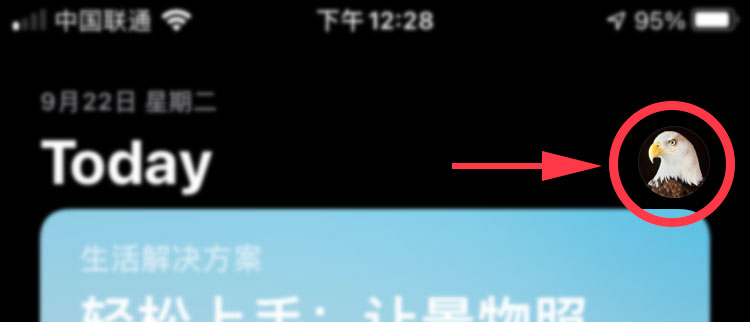
第三步、在账户页面一直划到页面最底部,在页面最底部点击【退出登录】。

这个页面会很长,请耐心划到最底部,谢谢。
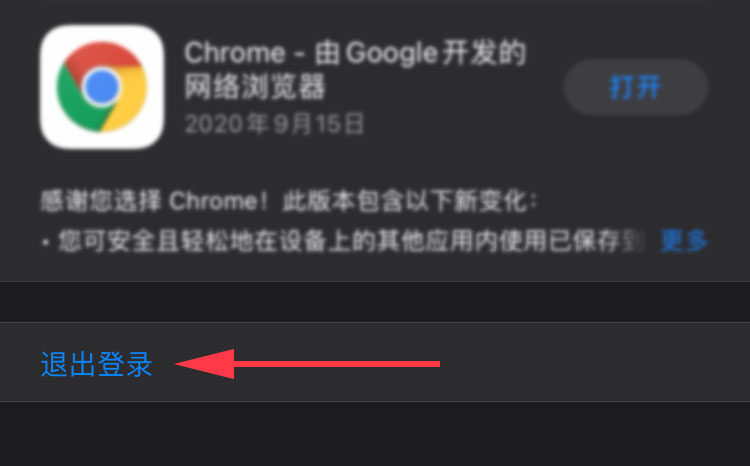
点击后,这个按钮会消失,然后请重新划回页面最顶部。
第四步、使用自己的非中国区 Apple ID 或本站提供的公用账号进行登录。
- Apple ID:
masonmzjn@hotmail.com - 密码:
Fulfr2019 - ID 和密码里的
l均为小写字母的“L
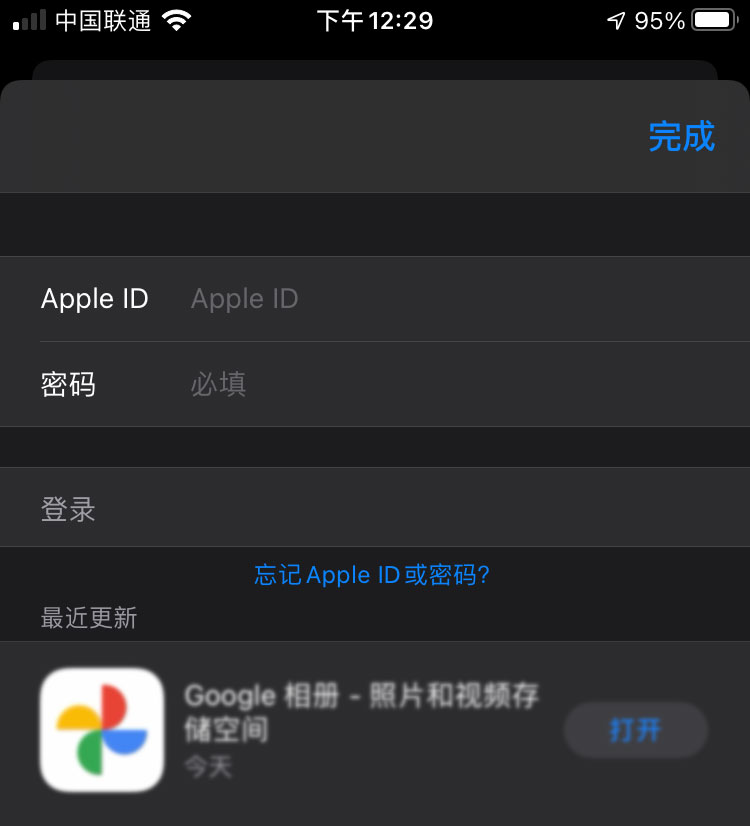
⚡第五步、此时会出现一个双重认证的界面,第一次操作默认会将验证码发到设备上,需注意应该点击“没有收到验证码”,并选择重新发送验证码到尾号 64 的手机号上,通过微信向我获取验证码。
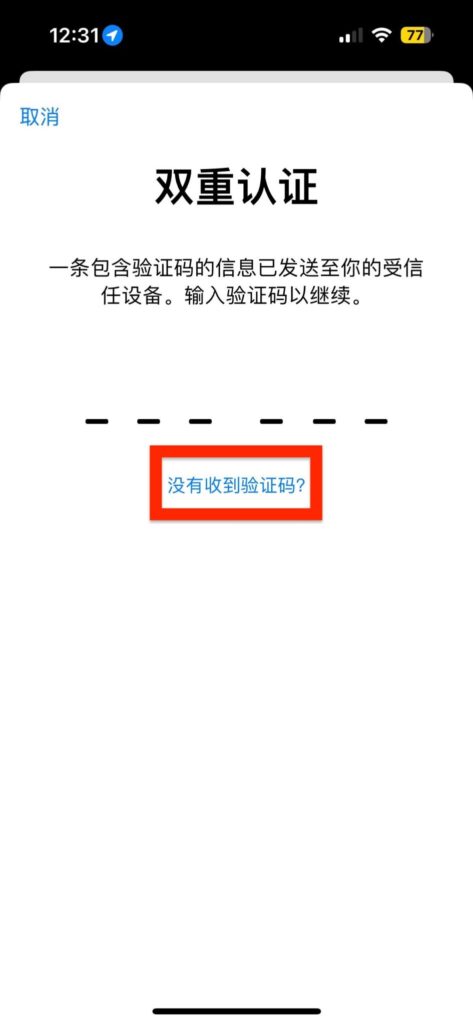
如果是 iOS26 系统,界面有些细微区别,第一次操作同样默认会将验证码发到设备上,需注意应该点击“没有收到验证码”,并选择“无法使用其他iPhone”—“通过短信发送验证码”到尾号 64 的手机号上,通过微信向我获取验证码。
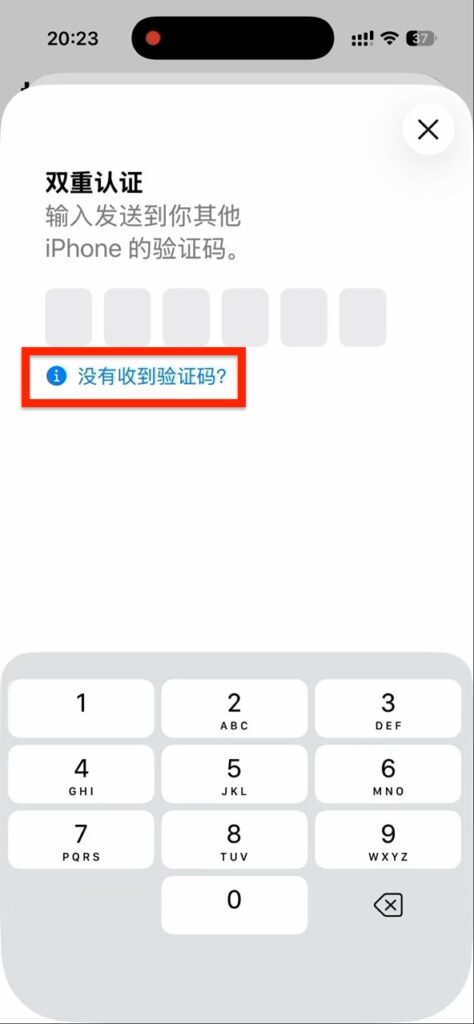
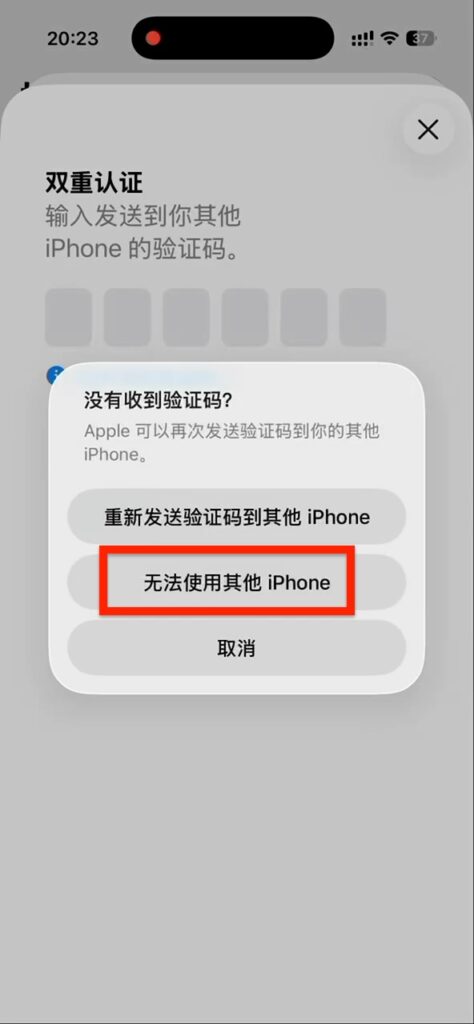
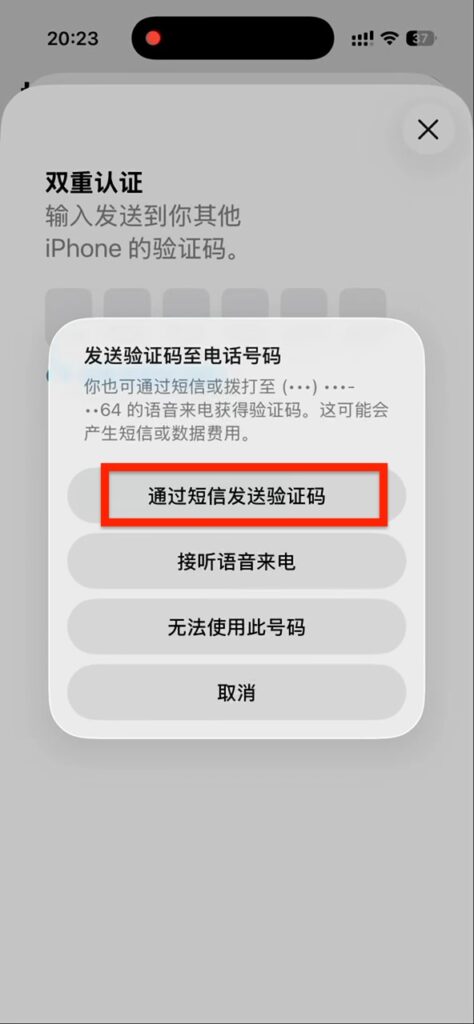
第六步、耐心等待登录,登录完成会显示新的 Apple ID,然后点击页面右上角【完成】,即可回到 App Store。
第七步、如果使用了本站的公用账号,请不要着急设置 ,先按本页最开始的教程切换回你常用的 Apple ID,否则影响后续你下载其他软件。
,先按本页最开始的教程切换回你常用的 Apple ID,否则影响后续你下载其他软件。
二、下载 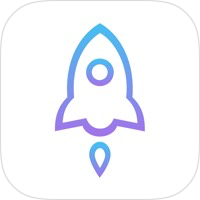

共计 4️⃣ 步
第一步、打开 ![]() App Store;
App Store;
第二步、打开 搜索 Search;

如果你的 AppStore 底部菜单没有 Arcade,那你一定会下载到盗版的 。
。
请确保你换好了 Apple ID,重新打开 AppStore 再试看看有没有出现 Arcade。
第三步、输入  进行搜索,找到正版
进行搜索,找到正版 ,点击下载。
,点击下载。
注意软件图标、名称、截图与本教程的一致,再点击右侧的下载按钮,请勿下载其他山寨软件。
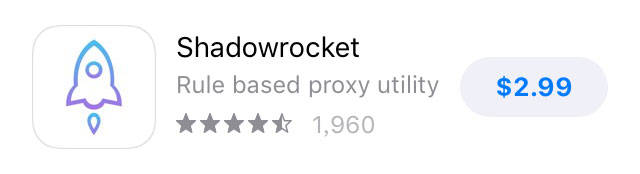
- 请放心点击购买并下载。
第四步、下载完成以后,打开 App 试试,确定能打开且界面如下图所示,否则就是下错山寨软件了。
国行手机在首次打开这个 App 的时候会询问是否允许“ ”使用无线数据,请务必选择“无线局域网与蜂窝移动网络”。如果不小心选错,可以打开[设置] -> [蜂窝移动网络],在下方找到“
”使用无线数据,请务必选择“无线局域网与蜂窝移动网络”。如果不小心选错,可以打开[设置] -> [蜂窝移动网络],在下方找到“ ”,然后点进去修改为“WLAN 与蜂窝移动网”。
”,然后点进去修改为“WLAN 与蜂窝移动网”。
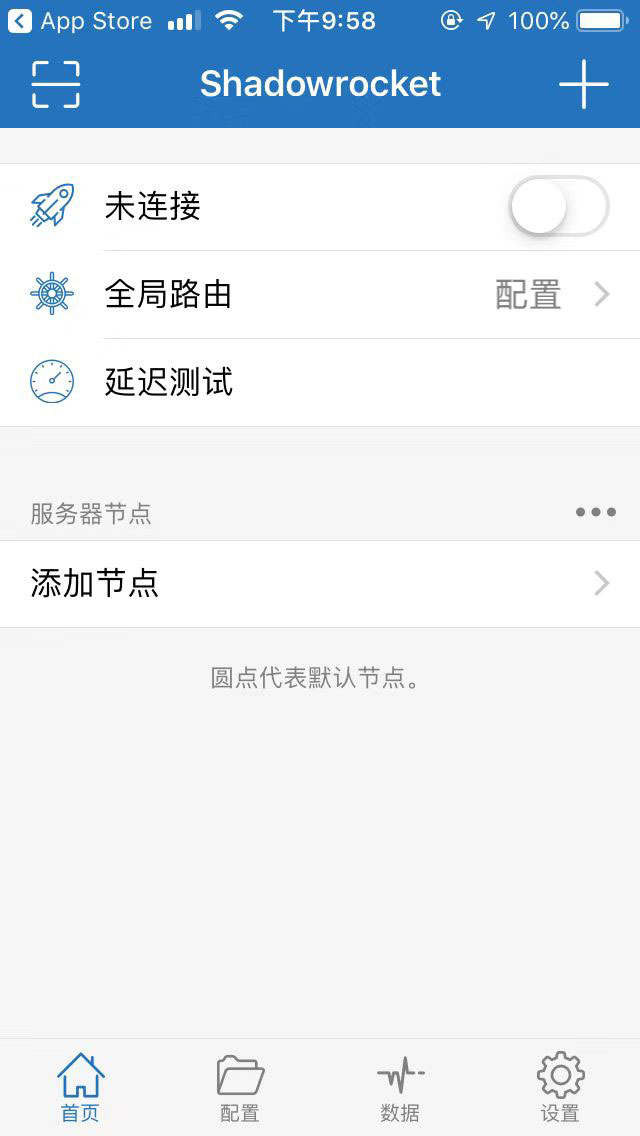
⚠ 为了避免 被自动卸载,请百度一下【苹果设备关闭“自动卸载不常用App”的功能】。
被自动卸载,请百度一下【苹果设备关闭“自动卸载不常用App”的功能】。
000000
好
Hi 临时ID
在
1
临时id
1
临时ID
我要临时id
123的密码错误了